
Добавление песен в очередь воспроизведения в приложении «Музыка» на Mac
В списке «На очереди» можно просматривать список песен, которые будут играть следующими, добавлять в очередь воспроизведения песни и видео, а также смотреть, что воспроизводилось недавно. Например, при прослушивании плейлиста можно нажать «На очереди» и выбрать альбом, который начнет воспроизводиться после проигрываемой песни. Когда воспроизведение альбома завершится, приложение «Музыка» возобновит воспроизведение плейлиста.
Siri. Произнесите, например:
«Перейди к следующей дорожке»
«Перейди к предыдущей дорожке»
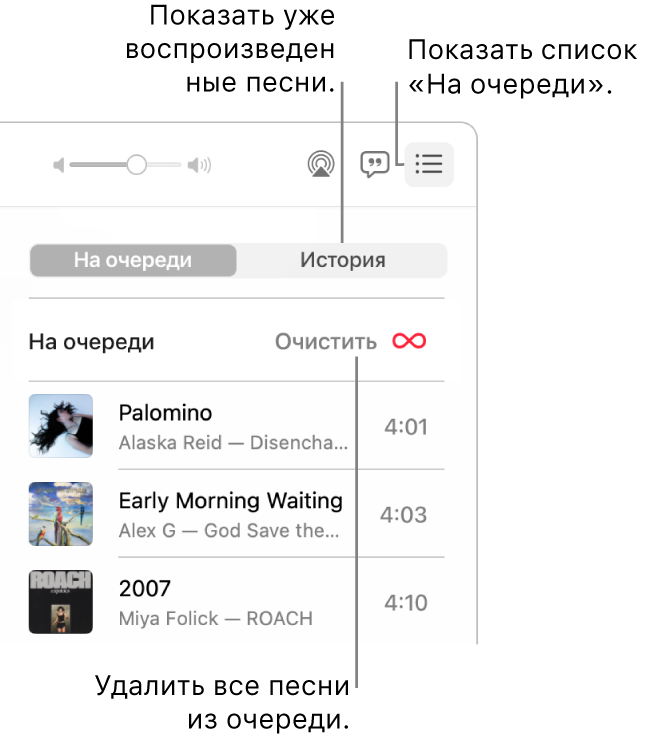
Использование очереди воспроизведения
В приложении «Музыка»
 на Mac можно воспроизводить музыку из Вашей медиатеки, прослушивать в потоковом режиме аудио из Apple Music или запускать CD-диски.
на Mac можно воспроизводить музыку из Вашей медиатеки, прослушивать в потоковом режиме аудио из Apple Music или запускать CD-диски.Примечание. Список «На очереди» становится доступен, если любая песня уже воспроизводится.
Нажмите кнопку «На очереди»
 , нажмите «На очереди», затем дважды нажмите песню, чтобы воспроизвести ее и песни, следующие за ней.
, нажмите «На очереди», затем дважды нажмите песню, чтобы воспроизвести ее и песни, следующие за ней.Чтобы изменить порядок воспроизведения песен, перетягивайте их, чтобы расположить в нужном порядке.
Еще раз нажмите кнопку «На очереди», чтобы закрыть список.
Использование автовоспроизведения
Если у Вас есть подписка на Apple Music и Вы не знаете, какую музыку послушать, включите автовоспроизведение. Когда Вы слушаете что-либо, функция автовоспроизведения добавляет похожие песни и воспроизводит их в конце очереди. Когда при прослушивании песни включено автовоспроизведение, его значок ![]() отображается в списке «На очереди».
отображается в списке «На очереди».
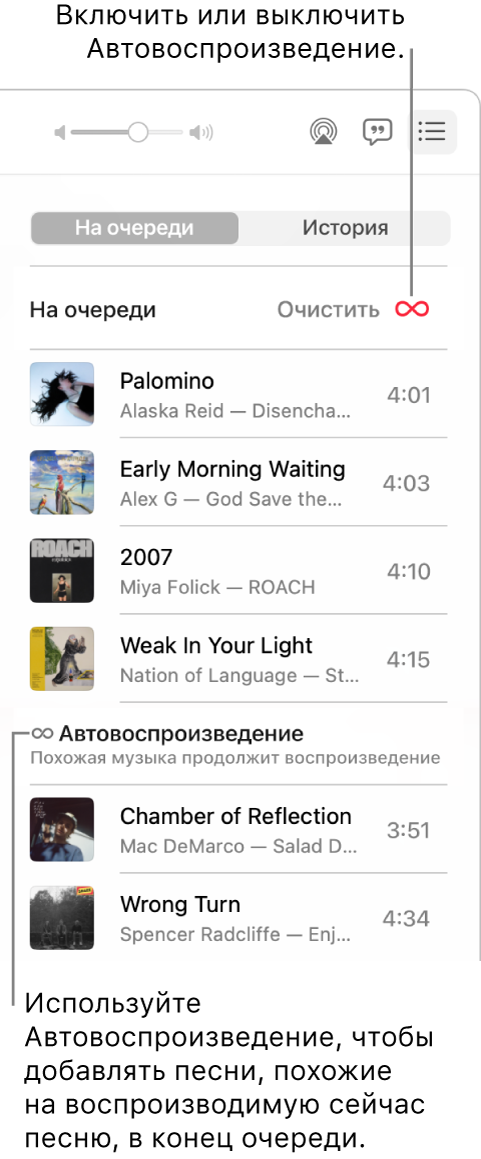
В приложении «Музыка»
 на Mac можно воспроизводить музыку из Вашей медиатеки, прослушивать в потоковом режиме аудио из Apple Music или запускать CD-диски.
на Mac можно воспроизводить музыку из Вашей медиатеки, прослушивать в потоковом режиме аудио из Apple Music или запускать CD-диски.Примечание. Список «На очереди» становится доступен, если любая песня уже воспроизводится.
Нажмите кнопку «На очереди»
 , нажмите «На очереди», затем нажмите кнопку «Автовоспроизведение»
, нажмите «На очереди», затем нажмите кнопку «Автовоспроизведение»  вверху очереди, чтобы включить функцию автовоспроизведения.
вверху очереди, чтобы включить функцию автовоспроизведения.Когда автовоспроизведение включено, цвет кнопки меняется. Чтобы выключить эту функцию, нажмите кнопку еще раз.
Примечание. Если выключить автовоспроизведение на устройстве, которое использует Вашу учетную запись Apple ID (таком как iPhone), автовоспроизведение выключится и на остальных устройствах, на которых выполнен вход с той же учетной записью Apple ID.
Добавление музыки в очередь воспроизведения и управление очередью
В приложении «Музыка»
 на Mac найдите желаемую композицию в Apple Music или в своей медиатеке, нажмите кнопку «Еще» (она может иметь следующий вид:
на Mac найдите желаемую композицию в Apple Music или в своей медиатеке, нажмите кнопку «Еще» (она может иметь следующий вид:  или
или  ), затем выполните одно из указанных действий.
), затем выполните одно из указанных действий.Добавление композиции в начало очереди воспроизведения. Выберите «Воспроизвести далее».
Добавление композиции в конец очереди воспроизведения. Выберите «В конец очереди».
Нажмите кнопку «На очереди»
 , нажмите «На очереди», затем выполните любое из описанных ниже действий.
, нажмите «На очереди», затем выполните любое из описанных ниже действий.Изменение порядка песен в очереди. Перетяните песни в нужном порядке.
Удаление песни из очереди. Выберите песню, затем нажмите клавишу Delete.
Удаление всех песен из очереди. Нажмите ссылку «Очистить» вверху очереди.
Примечание. Чтобы удалить часть очереди воспроизведения, нажмите «Очистить» рядом с альбомом или плейлистом.
Совет. Чтобы добавить песню или альбом из медиатеки в список «На очереди», перетягивайте объект в центр верхней части окна Музыки, пока не появится цветная рамка.

Просмотр контента, который недавно воспроизводился
В приложении «Музыка»
 на Mac нажмите кнопку «На очереди»
на Mac нажмите кнопку «На очереди»  , затем нажмите «История».
, затем нажмите «История».
Если завершить приложение «Музыка», список «На очереди» автоматически сохранится, а затем восстановится при следующем открытии приложения.